ზოგჯერ ჭკვიანი სახლის პროდუქტი გათიშულია ინტერნეტიდან და ვერ ახერხებს ხელახლა დაკავშირებას. არსებობს მრავალი მიზეზი, რის გამოც ეს შეიძლება მოხდეს, მაგრამ ეს არის საერთო პრობლემა, რომლის გამოსწორება შედარებით მარტივია. Როდესაც Amazon Echo მოწყობილობა გათიშულია ინტერნეტიდან, ის არსებითად ხდება ქაღალდის წონა, ამიტომ მისი დაბრუნება ინტერნეტში აუცილებელია.
შინაარსი
- როგორ დავაბრუნოთ Alexa ონლაინ
- როგორ დავუკავშირო ჩემი Alexa Wi-Fi-ს?
რეკომენდებული ვიდეოები
Ადვილი
5 წუთი
ტელეფონით ალექსა აპლიკაცია
როუტერი/მოდემი
ექო მოწყობილობა
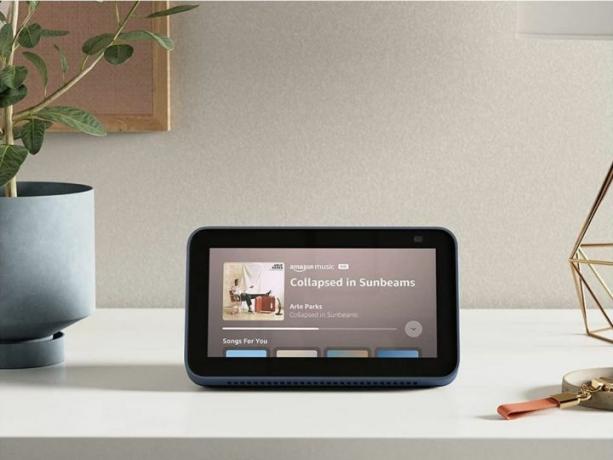
როგორ დავაბრუნოთ Alexa ონლაინ
შემდეგი ნაბიჯები თქვენი Alexa მოწყობილობის ონლაინ გასატანად მოითხოვს, რომ გქონდეთ წვდომა ტელეფონზე, თქვენს Echo მოწყობილობაზე და თქვენს როუტერზე და მოდემზე. დარწმუნდით, რომ ახლოს ხართ ამ ყველაფერთან. ახლა გადადით მის მისაღებად
Ნაბიჯი 1:გადატვირთეთ თქვენი Echo მოწყობილობა.
ზოგჯერ Alexa-ს ონლაინ რეჟიმში დასაბრუნებლად საკმარისია მოწყობილობის გადატვირთვა. გამორთეთ Echo მოწყობილობა დენიდან 10 წამით და შემდეგ ისევ შეაერთეთ.
ნაბიჯი 2:შეამოწმეთ თქვენი ინტერნეტ კავშირი.
თუ Echo კვლავ არ არის დაკავშირებული ინტერნეტთან, შეამოწმეთ თქვენი Wi-Fi კავშირი. უმჯობესია გამოიყენოთ მხოლოდ Wi-Fi მოწყობილობა, როგორიცაა კომპიუტერი, რათა დარწმუნდეთ, რომ ფიჭურმა კავშირებმა ხელი არ შეუშალა, მაგრამ ტელეფონი მუშაობს. თუ თქვენს როუტერს პრობლემები აქვს, სცადეთ შემდეგი ნაბიჯები ან დარეკეთ თქვენს პროვაიდერს.
დაკავშირებული
- საუკეთესო ჭკვიანი ეზოს განათება $100-მდე
- როგორ სინქრონიზაცია მოახდინოს თქვენი Alexa მოწყობილობები
- შეუძლია თუ არა ჭკვიანი გამფრქვევი სისტემა დაგეხმაროთ ნაკლები წყლის გამოყენებაში?
ნაბიჯი 3:გადატვირთეთ მოდემი და როუტერი.
ზოგიერთი ISP მომხმარებელს სთავაზობს მოდემებს და მარშრუტიზატორებს (ცალკეული ყუთების ან კომბინირებული ერთეულების სახით). საბედნიეროდ, გადატვირთვის ნაბიჯები თითქმის იგივეა. გამორთეთ კომბინირებული ერთეული ან მოდემი და როუტერი 30 წამის განმავლობაში. თუ ეს კომბინირებული ერთეულია, შეაერთეთ ისევ განყოფილებაში. თუ ცალკე მოწყობილობები გაქვთ, ჯერ შეაერთეთ მოდემი და დაელოდეთ ერთი წუთი. შემდეგ შეაერთეთ როუტერი და დაელოდეთ ორ წუთს.
შეამოწმეთ, მუშაობს თუ არა მოწყობილობა, რომელიც გამოიყენეთ კავშირის შესამოწმებლად, ამ Wi-Fi ქსელთან. თუ ასეა, Echo ასევე უნდა მუშაობდეს.
ნაბიჯი 4:შეცვალეთ თქვენი Echo მოწყობილობა.
თუ Echo კვლავ არ ბრუნდება ონლაინში, ეს შეიძლება იყოს ის, რომ Echo მოწყობილობა უბრალოდ ძალიან შორს არის როუტერიდან საიმედო კავშირის შესანარჩუნებლად. ამაზონი გვთავაზობს Echo-ს შენარჩუნებას სიგნალიდან 30 ფუტის მანძილზე.
გახსოვდეთ, ჩარევამ შეიძლება შეამციროს სიგრძე. ჩარევა შეიძლება იყოს კედლის მასალები (მაგალითად, აგური) ან სხვა მოწყობილობები, რომლებიც დაკავშირებულია ინტერნეტთან.
ნაბიჯი 5:გადააყენეთ Alexa მოწყობილობა ქარხნულ პარამეტრებზე.
თუ ჯერ კიდევ გაქვთ დაკავშირების პრობლემა, ბევრს სჭირდება ქარხნული პარამეტრების აღდგენა. Შენ შეგიძლია გადატვირთეთ Echo Alexa აპლიკაციის საშუალებით. ასევე არსებობს კონკრეტული მიმართულებები ექო წერტილის გადატვირთვა და ა ექო შოუ.

როგორ დავუკავშირო ჩემი Alexa Wi-Fi-ს?
თუ ჯერ კიდევ გაქვთ თქვენი Alexa მოწყობილობის Wi-Fi-თან დაკავშირების პრობლემები ის სწორად მუშაობს, თქვენ უნდა დააფიქსიროთ თქვენი Wi-Fi სერთიფიკატები Alexa აპში. რაღაც მარტივი გამოტოვება არის არასწორი პაროლი ან უსაფრთხოების ტიპი. მაგალითად, თუ თქვენ შეცვლით თქვენს Wi-Fi პაროლს როუტერის დონეზე, თქვენ ასევე დაგჭირდებათ მისი შეცვლა თქვენს Echo მოწყობილობაზე. აი, როგორ შეამოწმოთ თქვენი Wi-Fi შესვლის ინფორმაცია.
Ნაბიჯი 1:შეამოწმეთ თქვენი ინტერნეტ სერთიფიკატები.
გახსენით Alexa აპი თქვენს ტელეფონზე. შეეხეთ მოწყობილობები ბოლოში. აირჩიეთ თქვენი Echo მოწყობილობა და შეეხეთ პარამეტრები ღილაკი ზედა მარჯვნივ. შეეხეთ შეცვლა Wi-Fi ოფციის გვერდით Wi-Fi შესვლის დეტალების სანახავად. თუ ისინი არასწორია, აირჩიეთ სწორი ქსელი და შეიყვანეთ პაროლი.
ნაბიჯი 2:შეამოწმეთ ან შეცვალეთ როუტერის ინტერნეტ ზოლები.
თუ ინტერნეტი მუშაობს და Echo ჯერ კიდევ არ უკავშირდება Wi-Fi-ს, ეს შეიძლება იყოს ჯგუფი, რომელსაც იყენებს. მარშრუტიზატორთა უმეტესობას აქვს მრავალი Wi-Fi ზოლი - ყველაზე გავრცელებულია 2.4 გჰც და 5 გჰც. თუ ეს შესაძლებლობა გაქვთ თქვენს როუტერზე, სცადეთ შეცვალოთ, თუ რომელ Wi-Fi ქსელის ზოლს იყენებს თქვენი Echo მოწყობილობა, მიჰყევით ზემოთ მოცემულ ნაბიჯებს ინტერნეტის რწმუნებათა სიგელების შესამოწმებლად.
თუ არცერთი მათგანი არ მუშაობს, დაურეკეთ Amazon-ის მხარდაჭერას. შეიძლება იყოს პრობლემა, რომელიც მოითხოვს კონკრეტულ გამოსწორებას. ნებისმიერ შემთხვევაში, Amazon არის თავდაცვის ბოლო და საუკეთესო ხაზი თქვენი მოწყობილობის მუშაობის დასაბრუნებლად.
რედაქტორების რეკომენდაციები
- საუკეთესო ჭკვიანი სახლის ტექნოლოგია თქვენი საერთო საცხოვრებლისთვის
- როგორ შეინახოთ ვიდეო Google Home-ში
- როგორ შევქმნათ ოთახი Google Home-ში
- თავსებადია Google Home-სა და Alexa-სთან, ეს ჭკვიანი ნათურა დღეს $7 ღირს
- დაივიწყეთ Echo Dot: Amazon-ის Echo Pop ჭკვიანი დინამიკი დღეს $18 ღირს
განაახლეთ თქვენი ცხოვრების წესიDigital Trends ეხმარება მკითხველს თვალყური ადევნონ ტექნოლოგიების სწრაფ სამყაროს ყველა უახლესი სიახლეებით, სახალისო პროდუქტების მიმოხილვებით, გამჭრიახი რედაქციებითა და უნიკალური თვალით.



